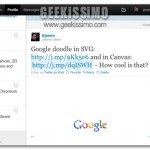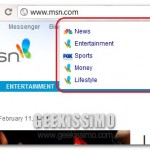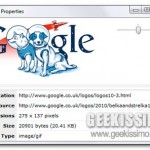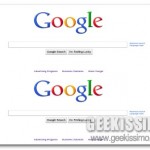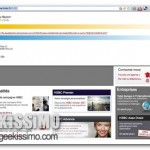Molte volte vi abbiamo parlato di software molto utili soprattutto per catturare screenshot, catturare appunti e condividerli attraverso il web. A proposito di screenshot, una cosa sicuramente molto importante è la cattura di diverse pagine web per poi commentarle, prendere appunti e magari inviare queste immagini ad un amico meno geek di noi per spiegargli una procedura o il funzionamento di un qualsiasi sito web. Ovviamente, come già detto, esistono diversi software che ci permettono di fare ciò, senza dimenticare il famoso Stamp RSist.
Oggi vediamo un estensione per chrome che ci permette proprio di fare quanto sopra descritto. Si tratta di Awesome Screenshot.
Grazie ad Awesome Screenshot è possibile catturare uno screenshot di un intera pagina web, solo della parte visualizzata oppure solo una parte selezionata. Una volta catturato il nostro screenshot possiamo modificarlo a nostro piacimento in una nuova scheda di chrome. Da qui sarà possibile inserire appunti, disegnarci sopra, evidenziare o oscurare alcune parti ; il tutto attraverso una comoda barra degli strumenti dedicata apposta all’editing.
Una volta che la nostra immagine è completa, ovviamente sarà possibile salvarla sul nostro desktop oppure decidere di caricarla sul sito di AwesomeScreenshot.com. Facendo in questo modo avremo la possibilità di condividere il nostro screenshot attraverso i principali social network.
Vediamo alcune caratteristiche dal sito ufficiale:
【】 Capture
1. Cattura area visibile
2. Acquisizione area selezionata
3. Cattura intera pagina
4. Supporto formato PNG
5. Supporto scorciatoie
6. Supporto di scorrimento orizzontale【Commenta & Modifica】
1.Annotazioni con rettangoli, cerchi, frecce, linee e testo
2.Crop e scorrere e dimensione delle colture Mostra area
3. Usa gomma per nascondere informazioni sensibiliSalva 【】 & Share
1. Salva in locale
2. One-click per caricare lo screenshot su awesomescreenshot.com e ottenere un link condivisibile
3. Salva immagine molto grandi, da passare il limite 2M.
5. Nome dell’immagine uguale al dominio del sito web.